怎么让电脑应用不显示在桌面上 怎么设置电脑桌面图标隐藏
更新时间:2024-03-01 11:49:26作者:xtyang
在日常使用电脑的过程中,我们常常会遇到一些应用程序或图标不想在桌面上显示的情况,为了让桌面更加整洁和清爽,我们可以通过一些简单的设置来隐藏电脑桌面上的应用程序图标。通过这种方式,我们可以更加高效地使用电脑,并且保持桌面的整洁和美观。接下来我们将介绍如何让电脑应用不显示在桌面上,以及如何设置电脑桌面图标隐藏。
具体步骤:
1.首先,我们打开电脑。看到电脑桌面上有很多图标,我们在桌面空白处右击鼠标。

2.如下图所示,在跳出的菜单上,我们找到【查看】选项。
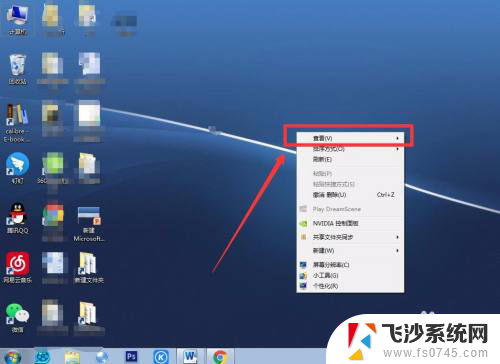
3.点击【查看】,在跳出的子菜单内。我们可以看到【显示桌面图标】选项,目前是勾选状态。
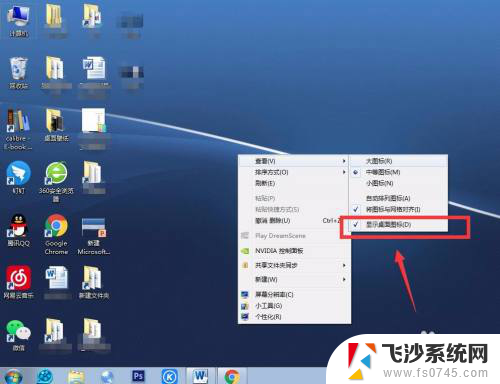
4.我们将【显示桌面图标 】前的勾点去,如下图所示,电脑桌面上的图标就会秒没。
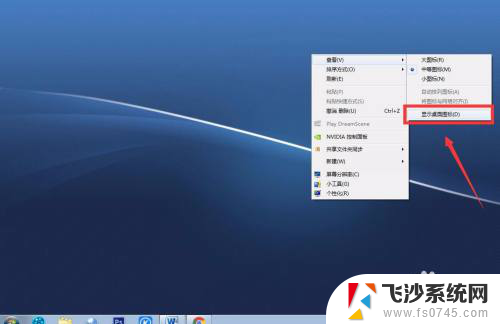
5.如下图,就是我们不显示桌面图标后得到的电脑桌面。是不是干净简洁很多,如果想要恢复原桌面图标,我们一样右击鼠标,选择【查看】--【显示桌面图标】即可。

以上就是如何让电脑应用不显示在桌面上的全部内容,如果遇到这种情况,你可以按照以上操作解决问题,非常简单和快速。
怎么让电脑应用不显示在桌面上 怎么设置电脑桌面图标隐藏相关教程
-
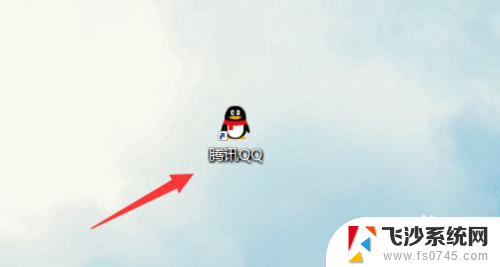 怎样隐藏应用不在桌面显示 怎样隐藏电脑桌面上的应用软件
怎样隐藏应用不在桌面显示 怎样隐藏电脑桌面上的应用软件2024-04-28
-
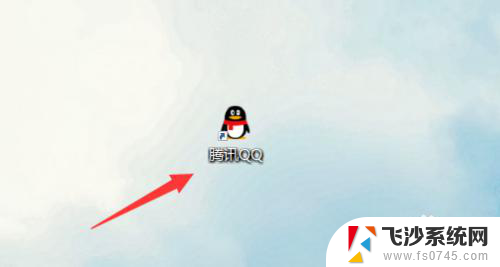 怎样设置隐藏应用 怎么隐藏电脑桌面上的应用软件
怎样设置隐藏应用 怎么隐藏电脑桌面上的应用软件2024-01-01
-
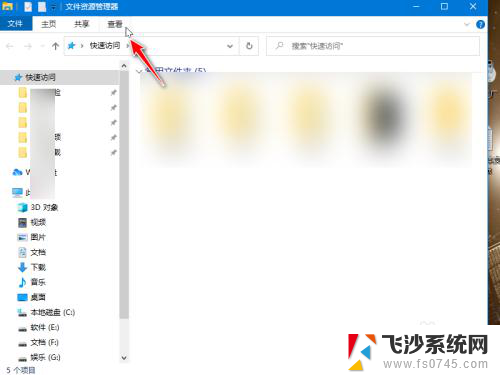 桌面上隐藏的图标怎么恢复 电脑桌面图标隐藏后怎么显示
桌面上隐藏的图标怎么恢复 电脑桌面图标隐藏后怎么显示2024-02-03
-
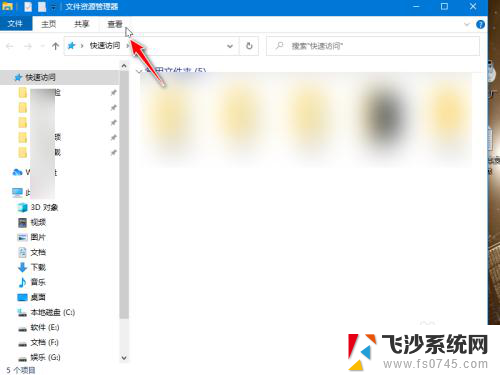 桌面图标隐藏了怎么显示出来 电脑桌面图标隐藏后怎么显示出来
桌面图标隐藏了怎么显示出来 电脑桌面图标隐藏后怎么显示出来2024-03-02
- 桌面上隐藏的图标怎么显示出来 电脑桌面图标隐藏后如何恢复
- 电脑桌面怎么隐藏部分图标 Windows桌面图标如何隐藏
- vivo隐藏桌面图标功能在哪 vivo手机应用图标隐藏步骤
- 电脑图标隐藏了怎么恢复 桌面图标隐藏后怎么找回
- 天气在桌面上咋显示 电脑桌面怎么显示天气图标
- 投影显示电脑桌面但是电脑桌面不显示图标 为什么投影仪只显示桌面背景不显示图标
- 电脑如何硬盘分区合并 电脑硬盘分区合并注意事项
- 连接网络但是无法上网咋回事 电脑显示网络连接成功但无法上网
- 苹果笔记本装windows后如何切换 苹果笔记本装了双系统怎么切换到Windows
- 电脑输入法找不到 电脑输入法图标不见了如何处理
- 怎么卸载不用的软件 电脑上多余软件的删除方法
- 微信语音没声音麦克风也打开了 微信语音播放没有声音怎么办
电脑教程推荐
- 1 如何屏蔽edge浏览器 Windows 10 如何禁用Microsoft Edge
- 2 如何调整微信声音大小 怎样调节微信提示音大小
- 3 怎样让笔记本风扇声音变小 如何减少笔记本风扇的噪音
- 4 word中的箭头符号怎么打 在Word中怎么输入箭头图标
- 5 笔记本电脑调节亮度不起作用了怎么回事? 笔记本电脑键盘亮度调节键失灵
- 6 笔记本关掉触摸板快捷键 笔记本触摸板关闭方法
- 7 word文档选项打勾方框怎么添加 Word中怎样插入一个可勾选的方框
- 8 宽带已经连接上但是无法上网 电脑显示网络连接成功但无法上网怎么解决
- 9 iphone怎么用数据线传输文件到电脑 iPhone 数据线 如何传输文件
- 10 电脑蓝屏0*000000f4 电脑蓝屏代码0X000000f4解决方法